Outlook 2016 – это одна из самых популярных программ для работы с электронной почтой. Она обладает множеством полезных функций, одна из которых – возможность создания резервных копий электронных писем. В этой статье мы расскажем вам, как сделать бэкап почты в Outlook 2016 и поделимся полезными советами.
Создание резервной копии почты в Outlook 2016 является важной процедурой для сохранения важной информации. Ведь никто не застрахован от потери данных – это может произойти из-за случайного удаления писем, сбоя программы или других непредвиденных обстоятельств. Но благодаря функции бэкапа, вы сможете восстановить свою почту, если что-то пойдет не так.
Как создать резервную копию почты в Outlook 2016? Все очень просто. Для начала, откройте программу Outlook 2016. Наведите курсор на вкладку "Файл" в верхней левой части экрана и выберите опцию "Открыть и экспортировать". Далее, выберите "Импорт/экспорт". В появившемся окне вам нужно будет выбрать "Экспорт в файл".
Инструкция по созданию бэкапа почты в Outlook 2016
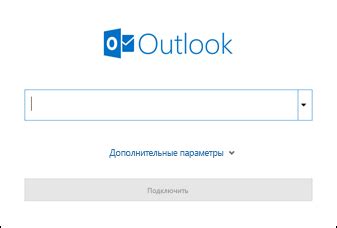
- Откройте Outlook 2016 на вашем компьютере.
- Нажмите на вкладку "Файл" в верхнем левом углу окна Outlook.
- В выпадающем меню выберите "Открыть и экспортировать".
- Далее выберите "Экспортировать в файл" и нажмите на кнопку "Далее".
- Выберите "Файл данных Outlook (.pst)" и нажмите на кнопку "Далее".
- Выберите папку, которую вы хотите сохранить в бэкапе. Если вы хотите сохранить весь почтовый ящик, выберите верхнюю папку, обычно это "Личная папка".
- Выберите место, куда вы хотите сохранить файл бэкапа, и нажмите на кнопку "ОК". Не забудьте выбрать место, которое будет легко найти в случае необходимости восстановления данных.
- Задайте имя для файла бэкапа и нажмите на кнопку "ОК".
- Если вы хотите добавить пароль для защиты файла бэкапа, установите пароль и нажмите на кнопку "ОК".
- Нажмите на кнопку "Завершить", чтобы начать создание бэкапа. Этот процесс может занять некоторое время, особенно если у вас большой почтовый ящик.
- По окончании процесса создания бэкапа, будет показано соответствующее сообщение. Нажмите на кнопку "ОК", чтобы закрыть окно.
Теперь у вас есть бэкап вашей почты в Outlook 2016, который можно использовать для восстановления данных в случае потери или повреждения. Рекомендуется создавать регулярные бэкапы, чтобы быть уверенным в безопасности ваших электронных писем и контактов.
Почему важно создавать бэкап почты в Outlook 2016
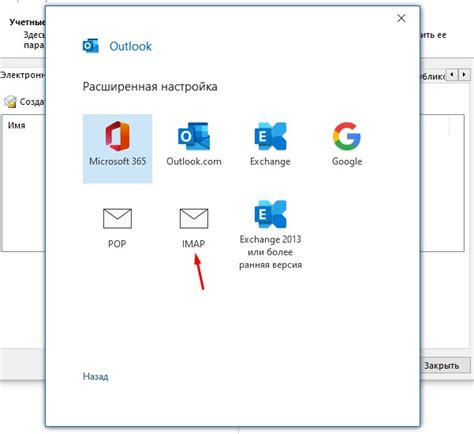
Вот несколько причин, почему создание бэкапа почты в Outlook 2016 - важная задача для каждого пользователя:
1. Защита от потери данных: В случае случайного или непредсказуемого удаления почтовых сообщений, контактов или календарных записей в Outlook 2016, возможность восстановления из резервных копий становится жизненно важной. Бэкап поможет вам сохранить ценные данные и избежать их полной потери.
2. Обеспечение безопасности данных: Злоумышленники и вирусы могут атаковать вашу почту и нанести серьезный вред вашей электронной корреспонденции. Создание бэкапа устанавливает дополнительный уровень защиты, поскольку вы сможете восстановить свои данные после атаки.
3. Миграция на новый компьютер или версию Outlook: Если вы планируете перейти на новый компьютер или обновиться на последнюю версию Outlook, создание бэкапа почты позволит вам безопасно перенести все ваши данные на новое устройство или версию программы.
4. Удобство и уверенность: Зная, что у вас есть резервная копия всех ваших почтовых данных, вы можете чувствовать себя уверенно, что ничто не потеряется навсегда. Это также дает вам удобство доступа к вашим важным сообщениям и контактам даже при возникновении непредвиденных ситуаций.
Как создать бэкап почты в Outlook 2016
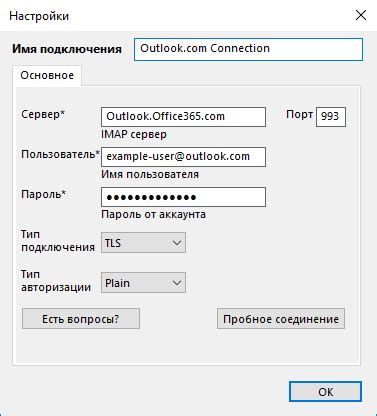
Шаг 1: Откройте Outlook 2016 и выберите меню "Файл".
Шаг 2: В выпадающем меню выберите "Информация".
Шаг 3: В правой части окна выберите "Параметры аккаунта" и щелкните по нему.
Шаг 4: В открывшемся окне выберите "Параметры аккаунтов".
Шаг 5: На вкладке "Почта" выберите ваш аккаунт, для которого вы хотите создать бэкап.
Шаг 6: Щелкните по кнопке "Создать резервную копию".
Шаг 7: В открывшемся окне выберите путь, где вы хотите сохранить резервную копию почты, и нажмите "Закрыть".
После выполнения этих шагов Outlook 2016 начнет создавать резервную копию вашей почты. Пожалуйста, убедитесь, что вы не прерываете этот процесс и дожидаетесь его завершения. Важно помнить, что создание резервной копии может занять некоторое время, особенно если у вас большое количество электронных писем.
Примечание: создание резервной копии почты необходимо выполнять регулярно, чтобы быть уверенным в безопасности своих данных. Также рекомендуется сохранять резервные копии на внешних устройствах хранения, чтобы защитить их от потери или повреждения.
Советы по созданию эффективного бэкапа

- Выберите подходящее хранилище. Для бэкапа почты вы можете использовать внешний жесткий диск, сервер или облачный сервис хранения данных. Выберите вариант, который наиболее соответствует вашим требованиям по емкости и доступности.
- Установите регулярное расписание бэкапов. Важно создавать резервные копии почты на регулярной основе, чтобы минимизировать потерю данных в случае сбоя или ошибки.
- Выберите правильные настройки бэкапа. При создании бэкапа почты в Outlook 2016 убедитесь, что вы правильно выбрали настройки, чтобы включить все необходимые данные, включая вложения, папки и контакты.
- Проверьте целостность бэкапа. После завершения процесса бэкапа рекомендуется проверить целостность файлов, чтобы удостовериться, что они сохранены правильно и не повреждены.
- Храните бэкап в безопасном месте. Важно хранить бэкапы в надежном месте, чтобы они были защищены от вредоносных программ, взломов или физических повреждений.
Следуя этим советам, вы сможете создать эффективный бэкап почты в Outlook 2016 и быть уверенными в сохранности важных данных. Не забывайте регулярно обновлять и проверять бэкапы, чтобы быть готовыми к любым непредвиденным ситуациям.
Как восстановить данные из бэкапа в Outlook 2016

В случае если вам потребуется восстановить данные из бэкапа в Outlook 2016, следуйте данным инструкциям:
Откройте Outlook 2016 и выберите вкладку "Файл" в верхнем меню.
В открывшемся меню выберите "Открыть и экспорт" и затем "Импорт/экспорт".
В появившемся окне выберите "Импорт из другой программы или файла" и нажмите "Далее".
Выберите "Файл с данными Outlook" и нажмите "Далее".
Укажите путь к файлу бэкапа на вашем компьютере, выбрав "Обзор" и затем найдите нужный файл.
Выберите нужные опции импорта, оставив флажки рядом с нужными папками, и нажмите "Далее".
Дождитесь завершения процесса импорта данных и нажмите "Готово".
После завершения этих шагов, вы сможете увидеть восстановленные данные из бэкапа в вашем Outlook 2016. Обратите внимание, что данный процесс может занять некоторое время, в зависимости от размера и сложности бэкапа.
Регулярное создание бэкапа для защиты почты в Outlook 2016
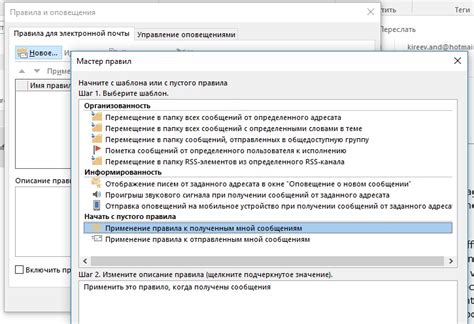
Чтобы создать регулярную резервную копию почты в Outlook 2016, следуйте этим простым инструкциям:
- Откройте Outlook 2016 и выберите вкладку "Файл".
- В выпадающем меню выберите "Параметры".
- На открывшейся странице настройки выберите вкладку "Расписание автоматического резервного копирования".
- Установите галочку рядом с опцией "Включить автоматическое резервное копирование".
- Выберите частоту создания резервной копии в поле "Каждый". Вы можете выбрать еженедельное, ежедневное или другое удобное вам время.
- Нажмите кнопку "Обзор" и выберите папку на вашем компьютере или в сети, в которую будет сохраняться резервная копия. Убедитесь, что выбрано надежное и безопасное место для хранения резервной копии.
- Нажмите "ОК", чтобы сохранить настройки.
Теперь Outlook 2016 будет регулярно создавать резервную копию вашей почты в выбранную папку. Важно помнить, что сохранение резервной копии на внешний носитель, такой как внешний жесткий диск или облачное хранилище, обеспечит еще большую защиту данных.
Регулярное создание бэкапа для защиты почты в Outlook 2016 является надежным способом предотвратить потерю важной информации и облегчить восстановление данных в случае непредвиденных ситуаций. Следуйте этим простым шагам и будьте уверены, что ваша почта всегда будет в безопасности!